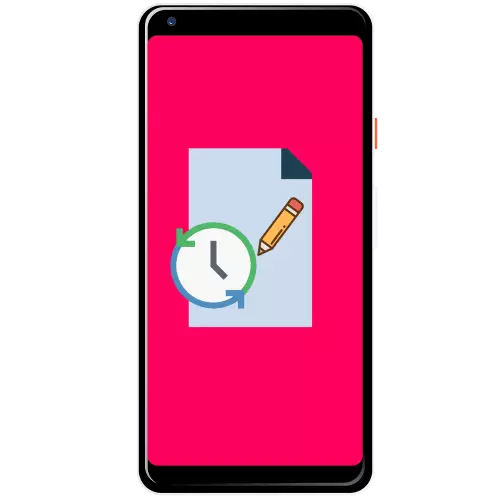
אופֿן 1: ומקערן פון "קאָרב"
אין סדר צו ויסמיידן די סיטואַציע, וואָס איז די טעמע פון דעם אַרטיקל, אין רובֿ גרויס און באַוווסט מגילה פֿאַר די וישאַלט פון הערות עס איז אַ "קאָרב": אַ באַזונדער צייַטווייַליק סטאָרידזש פֿאַר רעקאָרדס וואָס זענען אויסגעמעקט פון די הויפּט רשימה. ניצן דעם שטריך וועט ווייַזן אויף דעם בייַשפּיל פון די Google האַלטן אַפּלאַקיישאַן.
אראפקאפיע Google האַלטן פון Google Play מאַרק
- לויפן Google KIP און רופן עס די הויפּט מעניו דורך דרינגלעך דריי סטריפּס.
- סעלעקטירן "קאָרב".
- לאנג טאַפּ הויכפּונקט די רעקאָרד וואָס איר ווילט צו ומקערן, און דריקן דעם קנעפּל מיט די זייגער ייקאַן אין די שפּיץ פון די רעכט.
- גרייט - רימאָוט טאָן וועט צוריקקומען צו די הויפּט פּלאַץ.
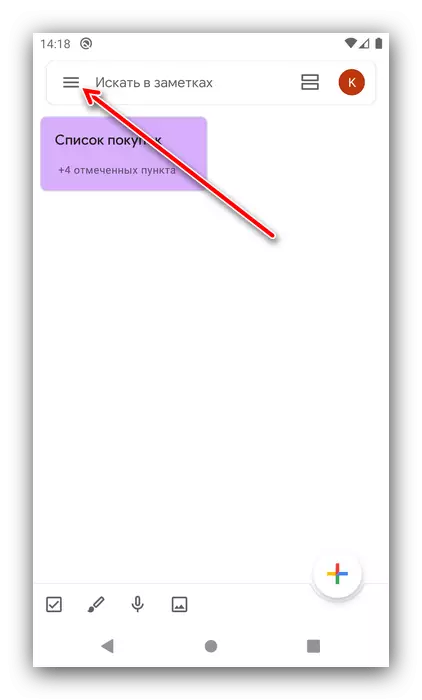

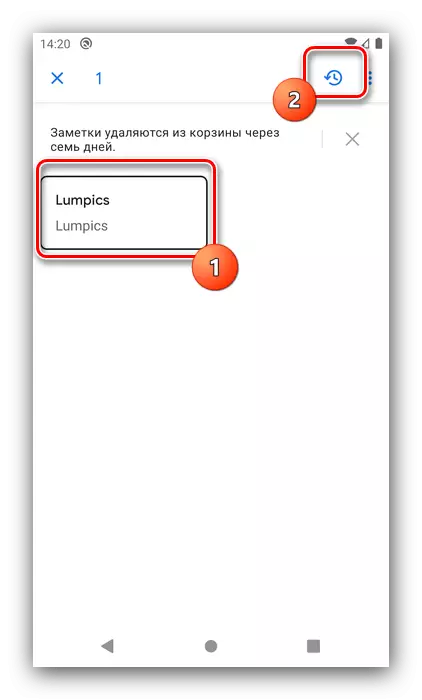
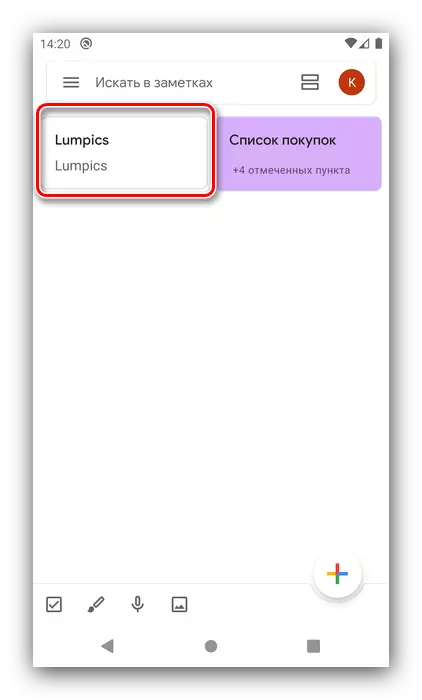
ווי איר קענען זען, דעם אופֿן איז עלעמענטאַר און קען נישט גרונט קיין פראבלעמען אין דורכפירונג, אָבער עס וועט נישט אַרבעטן פֿאַר רעקאָרדס וואָס זענען אַוועקגענומען איבער זיבן ביסל טעג צוריק.
מעטאָד 2: באַקאַפּ
פילע אַפּלאַקיישאַנז שטיצן אָטאַמאַטיק אָדער מאַניואַלי קריייטינג באַקאַפּ קאפיעס פון באַניצער רעקאָרדס, אַזוי אויב אין דיין לייזונג אַזאַ אַ געלעגנהייט איז צוגעשטעלט, דאָס וועט ריזאַנאַבלי נוצן עס. ווי אַ מוסטער, מיר וועלן ווייַזן אַרבעט מיט דעם שטריך אין די קאָלאָרנאָטע אַפּלאַקיישאַן.
אראפקאפיע קאָלאָרנאָטע פֿון Google Play מאַרק
- עפֿענען דעם פּראָגראַם, רופן עס די הויפּט מעניו און סעלעקטירן "סעטטינגס".
- מעגילע צו די "באַוואָרעניש" בלאָק און צאַפּן די אָפּציע פון די זעלבע נאָמען.
- א רשימה פון געראטעוועט עקזעמפלארן וועט דערשייַנען, צאַפּן די געבעטן און סעלעקטירן די מיינונג אָפּציע.
- הויכפּונקט אַ לאַנג טייפּ טאָן אָדער הערות, און גיט "ומקערן".
- ווען איר אומגעקערט צו די הויפּט פֿענצטער, די רעקאָרד וועט זיין בארעכטיגט.

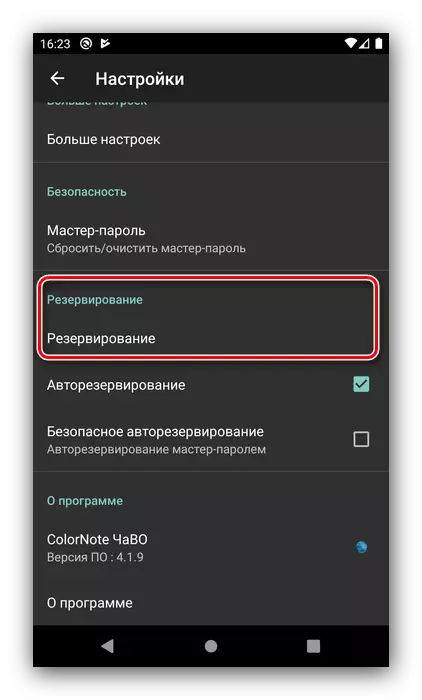
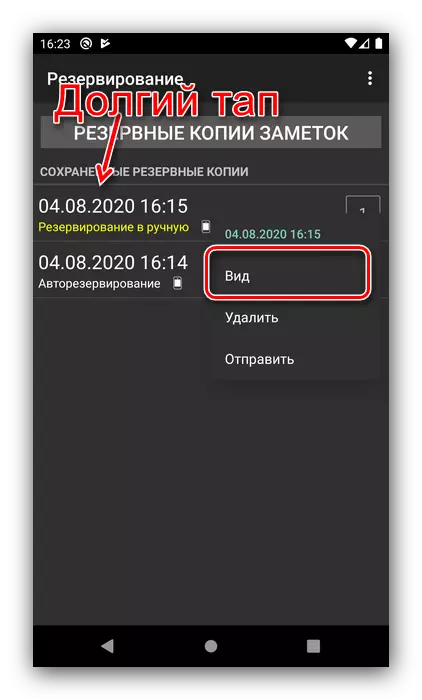


צום באַדויערן, ניט יעדער העפט פּראָגראַם האט אַ פריי יבעריק אָפּציע אין דעם זאַץ, אַזוי די לייזונג איז ניט פּאַסיק פֿאַר אַלעמען.
מעטאָד 3: ומקערן טעקעס
די מערסט ניט געראָטן סצענאַר - דער צעטל איז גאָר אַוועקגענומען, בייפּאַסינג די "קאָרב", און די באַקאַפּס זענען נישט געמאכט אָדער ניט בנימצא. די סיטואַציע איז פּריקרע, אָבער, און עס האט אַ פּראָדוקציע - אָפּזוך פון טעקעס. עס זענען עטלעכע אַנדרויד אַפּלאַקיישאַנז וואָס יבערקוקן זיקאָרן אין זוכן פון ווייַט דאַטן רעזאַדוז און ומקערן זיי, אָבער פֿאַר מער עפעקטיוו רעזולטאַטן, עס איז רעקאַמענדיד צו פאַרבינדן די מיטל צו אַ קאָמפּיוטער און נוצן דעסקטאַפּ סאַלושאַנז ווי ר-סטודיאָ. אָבער, עס איז ווערט צו האַלטן אין מיינונג אַז אפילו אַזאַ אַ שטאַרק ווייכווארג איז נישט אַ גאַראַנטירן פון אַ positive רעזולטאַט.
לייענען מער: ומקערן ווייַט טעקעס אין אַנדרויד

